CAD怎么快速输入点的坐标?
溜溜自学 室内设计 2022-06-13 浏览:1070
大家好,我是小溜,CAD是非常不错的精确绘图软件,我们可以使用各种命令进行绘制图纸。很多时候我们在绘制图纸的时候,都会借助CAD的坐标工具,可是CAD怎么快速输入点的坐标?下面来分享一个简单快速的方法。
想要更深入的了解“CAD”可以点击免费试听溜溜自学网课程>>
工具/软件
硬件型号:雷神(ThundeRobot)911Zero
系统版本:Windows7
所需软件:CAD2007
方法/步骤
第1步
打开AutoCad 2007 如图。
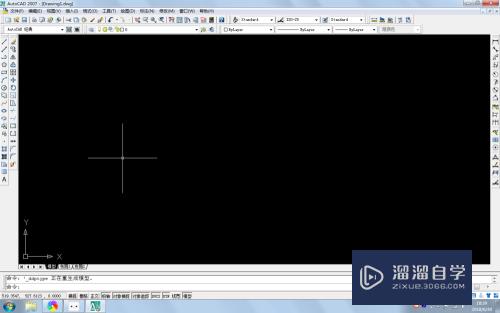
第2步
在工具栏上选择【格式】-【点样式】,如图。
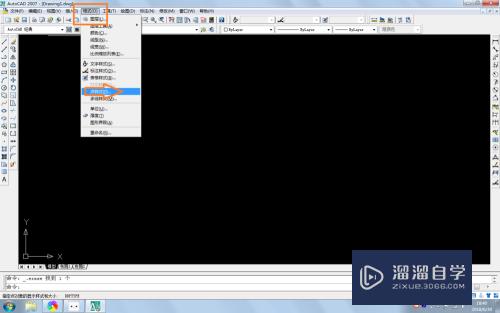
第3步
选择一个合适的样式,如图。

第4步
设置点的大小,勾选【相对于屏幕设置大小】,然后点击确定,如图。
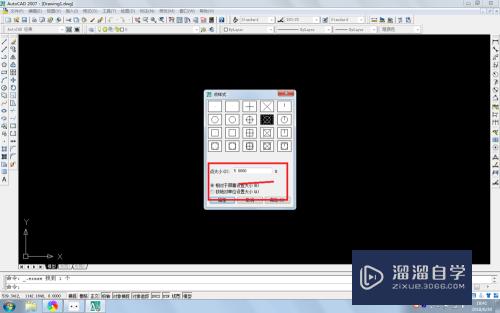
第5步
在绘图快捷菜单中,选择【点】,如图。
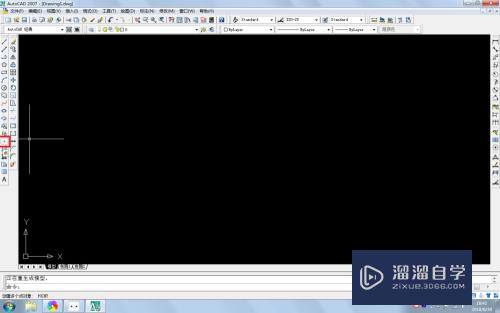
第6步
在底部命令栏中输入,点的坐标,中间用逗号隔开,最后回车,如图。
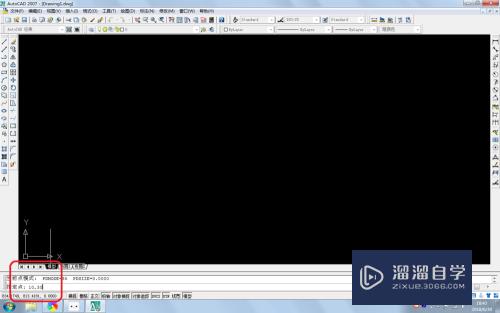
第7步
查看效果。
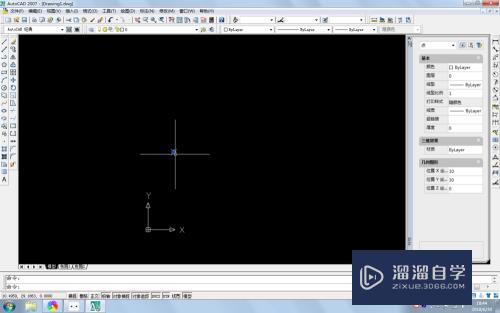
注意/提示
对于“CAD怎么快速输入点的坐标?”相信小伙伴们都已经认真的看完了,如果大家在过程中遇到问题可以重新再看一遍,学习不是一朝一夕的,需要我们长期的练习。如果大家觉得文章不错可以持续关注溜溜自学哦。
相关文章
距结束 06 天 07 : 09 : 00
距结束 01 天 19 : 09 : 00
首页










